当前位置:首页 > 帮助中心 > u盘重装win10系统有哪些步骤-U盘重装win10系统有哪些步骤
u盘重装win10系统有哪些步骤-U盘重装win10系统有哪些步骤
u盘重装win10系统有哪些步骤。关于系统重装,不仅仅是技术问题,更是每个电脑使用者在使用过程中必须面对的实际问题。大家要知道有的时候,电脑问题严重,基本是无法通过修复解决的,最好的方法就是使用u盘启动盘来重装系统了。下面就来看看U盘重装win10系统有哪些步骤吧。

一、重装系统工具
镜像版本: Windows 10专业版
工具软件:大白菜u盘启动盘制作工具(点击红字下载)
二、重装系统准备
1、提前备份U盘数据:制作U盘启动盘时,U盘上的所有数据会被完全清空,因此在开始之前,务必确保U盘中没有重要文件。如果U盘内有需要保存的资料,记得提前备份。
2、提前准备驱动程序:为了确保系统安装后硬件能够正常工作,建议在制作启动盘时,将必要的驱动程序一并保存到U盘中。尤其是对于一些特殊硬件,系统可能无法自动识别其驱动。
3、从可靠来源下载系统镜像文件:为保证系统安装的稳定性与安全性,建议从可信的来源下载操作系统镜像文件。选择正规且安全的下载平台,如“MSDN我告诉你”网站,这类网站提供正版且无病毒的Windows系统镜像。
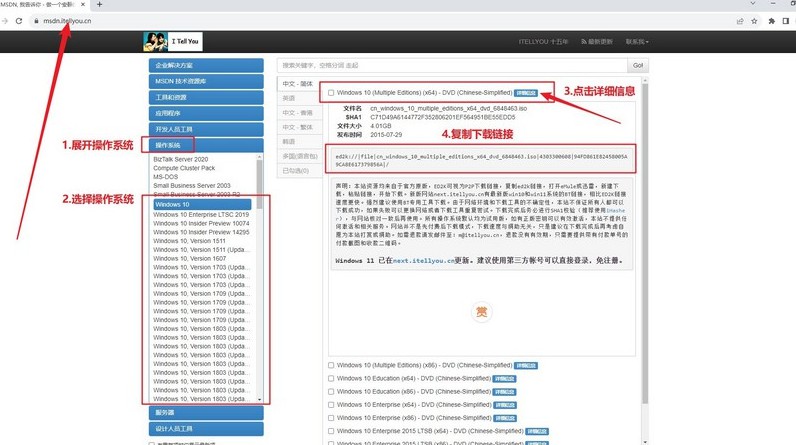
三、重装系统步骤
第一步:制作启动U盘
1、下载解压工具:前往大白菜官方网站,下载最新的启动盘制作工具。解压文件后,将其保存在电脑桌面上,以方便后续使用。
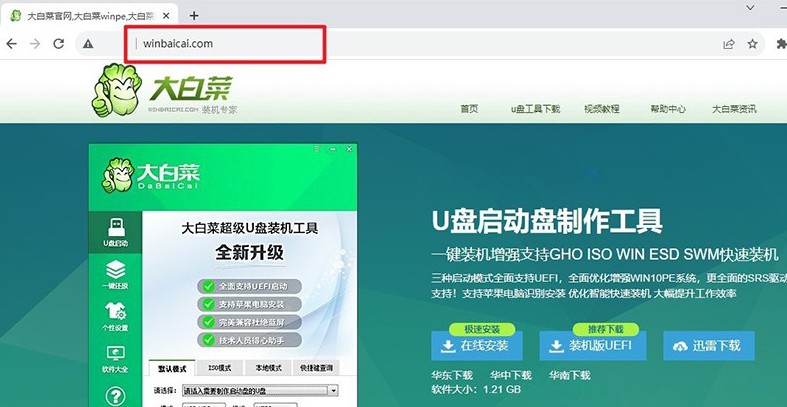
2、制作U盘启动盘:找一个没有重要数据的U盘(建议容量8GB及以上),插入电脑,双击打开大白菜工具,点击进行u盘启动盘制作即可。
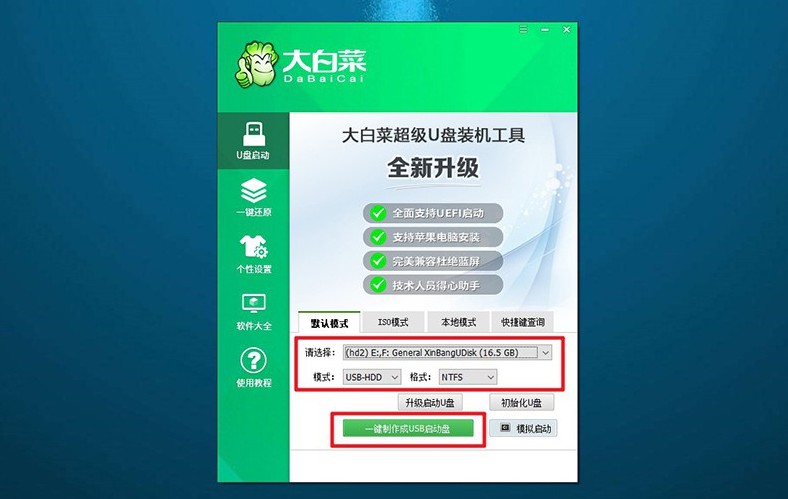
第二步:设置U盘启动电脑
1、查找启动快捷键:根据电脑品牌型号,查找相应的u盘启动快捷键,你可以访问大白菜官网查询,也可通过链接跳转获取查询。
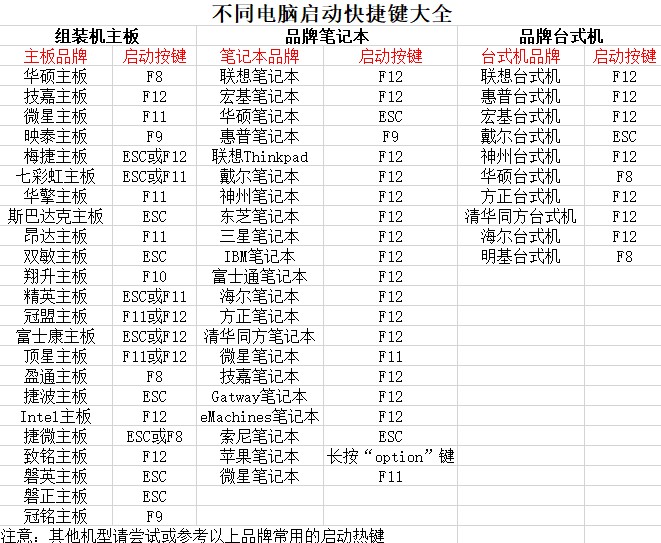
2、进入启动菜单:将制作好的启动U盘插入电脑,重启后,迅速连续按下启动快捷键,进入启动选项菜单,找到U盘设备并将其设置为启动源,按下回车键确认。
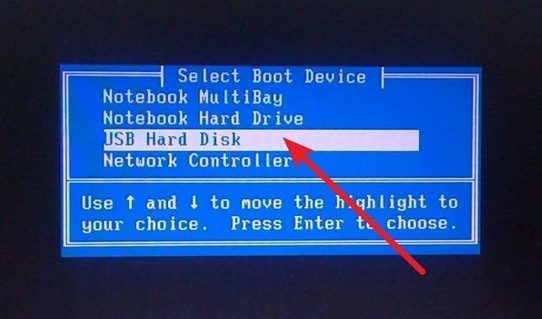
3、进入PE主菜单:系统将加载大白菜启动界面,选择标记为【1】的选项,然后按下回车键,等待PE系统加载完成。
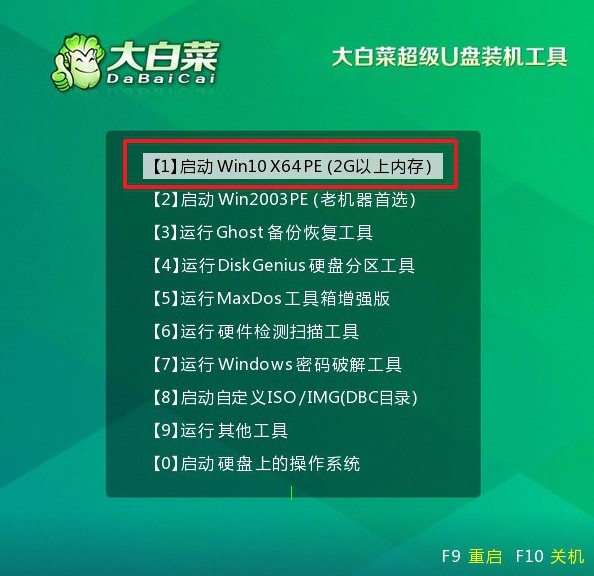
第三步:U盘启动盘安装新系统
1、运行一键安装工具:进入PE桌面后,启动大白菜自带的一键安装工具。在工具界面中,选择已经下载好的系统镜像文件,并指定C盘为安装目标分区。
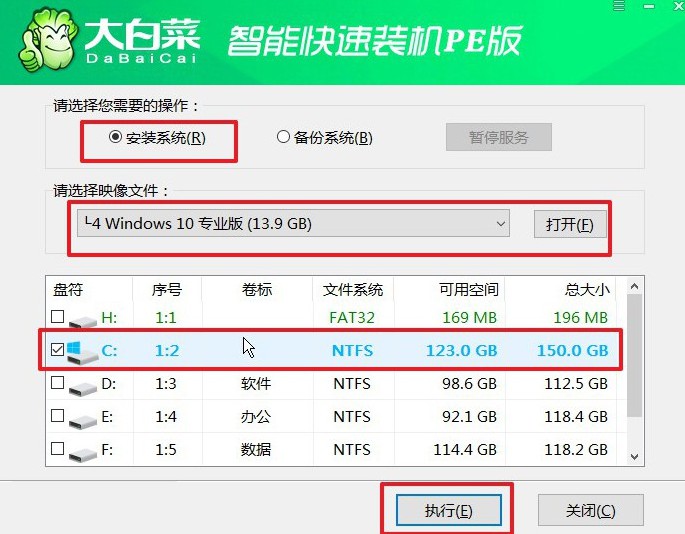
2、确认安装设置:弹出的确认窗口通常默认设置已优化,无需修改,直接点击“是”开始系统还原。
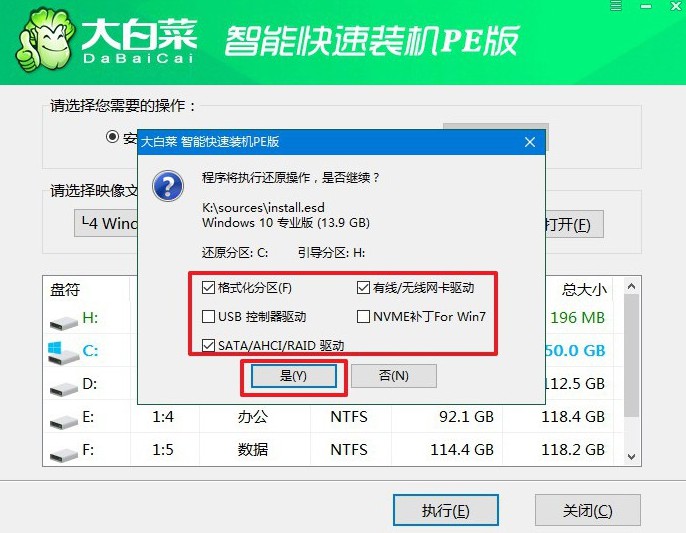
3、自动重启设置:在安装过程中,确保勾选“安装后自动重启”选项。这一设置将使安装流程更加顺畅,无需手动干预。
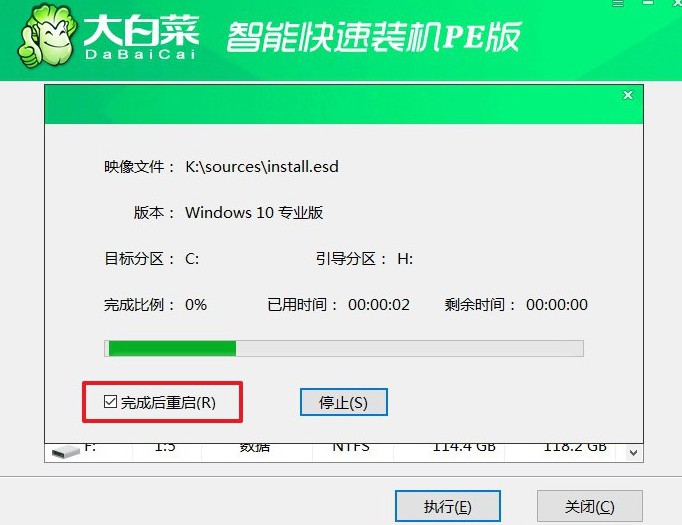
4、完成安装过程:系统首次重启时,请立即拔出U盘,以避免重新进入大白菜界面。此后,系统将自动完成剩余的安装和配置,直到进入全新桌面。

上面的内容,就是本次U盘重装win10系统有哪些步骤的全部资料了,你学会了吗?其实,电脑重装系统 不难,尤其是在拥有大白菜u盘启动盘的情况下,操作难度更是直线下降,所以大家可以放心大胆地去学习操作,相信可以帮助到各位的。

